
لن تصدق سهولة التحكم في الكمبيوتر من الآيباد. ان ما يبدو كعمليه معقده جدا في الحقيقه تتلخص في 3 خطوات بسيطه تثبيت برنامج في الكمبيوتر وتحميل تطبيق في الآيباد وتحديد طريقة ايجاد تطبيق الآيباد للكمبيوتر. ان اختيار البرنامج الذي تستخدمه لتحقق المهمه قد يكون اكثر صعوبه من المهمه نفسها, هناك العديد من التطبيقات سوف نستخدم RealVNC مجاني التحميل.
ان RealVNC حل مجاني لمن يرغبوا باستخدامه للاستخدام الشخصي فقط. لا يشمل الاصدار الشخصي التشفير او اي خصائص امنيه متقدمه اخري لكن يمكنه تأدية مهمة التحكم في الكمبيوتر من الآيباد .ستتحكم في زر الفأره مثل العديد من برامج التحكم عن بعد باصابعك. حيث تكون ضغطه واحده باصبعك مثل ضغطه واحده من زر الفأره وضغطتين متتاليتين مثل ضغطه متتاليه من زر الفأره والضغط باصبعين مثل ضغطه من زر الفأره الايمن. سيمكنك الوصول الي اشارات لمس متعدده مثل الحركه علي الشاشه للحركه خلال قائمه او تحريك الاصبعين للتقريب في التطبيقات التي تدعم التقريب.
كيفية ضبط برنامج RealVNC ::
1- سوف تحتاج قبل تحميل برنامج RealVNC الي الكمبيوتر ان تحصل علي مفتاح رخصه لاستخدام البرنامج. استخدام الرابط التالي ( هنا ) للدخول الي موقع الويب وتشغيل VNC تأكد ان تختار نوع الرخصه ” رخصه مجانيه فقط دون خصائص مدفوعه “Free license only, without premium features.” اكتب اسمك وعنوان email والبلد قبل الضغط علي استمرار لتستقبل المفتاح. انسخ المفتاح الي لوحة المفاتيح.
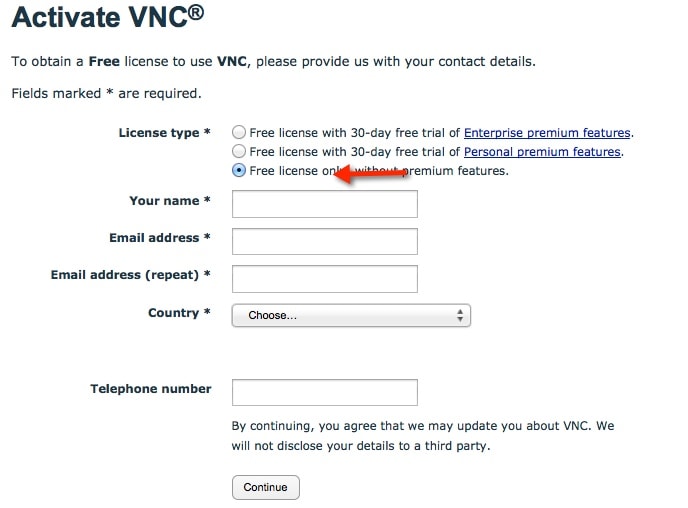
2- لنحمل البرنامج الي الكمبيوتر. يمكن ايجاد احدث نسخة من البرنامج سواء للماك او الويندوز من خلال الموقع الرسمي من هنا. اضغط علي الملف بعد انتهاء التحميل لتبدأ التثبيت. سيتم تنبيهك لتحديد المكان والموافقه علي شروط الخدمه. يمكن تنبيهك ايضا لضبط استثناء في firewall سيسمح ذلك لتطبيق ايباد بالاتصال مع الكمبيوتر بدون ان يتم حجبه من firewall.
3- سيتم طلب مفتاح التسجيل الذي حصلت عليه في الاعلي يمكن نسخه ثم لصقه في صندوق الادخال والضغط علي الاستمرار.
4- سيطلب منك عند بدء تشغيل برنامج VNC ان تضع كلمة سر. سيتم استخدام ذلك الرقم السري عند الاتصال بالكمبيوتر.
5- ستري نافذه بعد ادخال كلمة السر بها علامة البدء Get Started سيعطيك ذلك عنوان IP تحتاج اليه للاتصال مع البرنامج.
6- جاء الأن دور الآيباد حمل التطبيق من App Store علي الآيباد.
ستحتاج ان تضبط الكمبيوتر الذي تحاول التحكم به عند تشغيل التطبيق. يتم فعل ذلك عن طريق كتابة عنوان IP من الاعلي وتعطي الكمبيوتر اسم مثل My PC. يمكن بعد الاتصال التحكم في مؤشر الفأره عن طريق تحريك اصبعك حول الشاشه. ستترجم الضغطه علي ايباد الي ضغطه من الفأره وضغطتين متكررتين الي ضغطتين متكررتين من الفأره وضغطه باصبعين الي ضغطه بالزر الايمن للفأره. ان لم يتم عرض desktop باكمله في الشاشه حرك اصبعك الي حافة العرض لتتنقل خلال desktop يمكن ايضا استخدام التقريب الي علامة تقريب zoom الي تقريب وابعاد.